立即下载
没有对应的手机版,本软件为电脑版,电脑版软件不支持手机安装
canva可画是一款极为专业且好用的图片设计编辑软件,通过该软件可以将图片设计变得极为简单,而且还可以让图片动起来,能够全面支持图片、视频以及GIF。在该软件之中有着非常多的精美模板,用户可以任意选择一个模板,只需简单的改字换图就可以制作出能够用户学习、娱乐于工作的美观设计。软件之中还有很多具有特点特色的中英文字体,与强大的编辑功能,而用户在编辑制作完成之后还可以一键分享到各大平台。极简的操作,适用于各种不同的环境,除了可以制作适合各类办公环境的做外,还可以制作朋友圈九宫格图片与短视频的封面等等,让你的分享不再单调枯燥,朋友圈从此低调优雅又不失内涵。
这款软件使用起来也是非常简单,用户即使是没有掌握设计技巧也可以制作出各种精致美观的设计,而且操作非常的简单,仅仅只需要几分钟就可以出一张适合当前需要的图片出来。在这款canva可画电脑版软件中,所有的素材都是有正版授权的,可以支持商用,最重要的是该软件中的大部分素材是免费使用的,用户可直接拿来使用,通过在模板之中更改一些细节,或是根据自己喜好做一些调整既可以生成出专属你的设计。
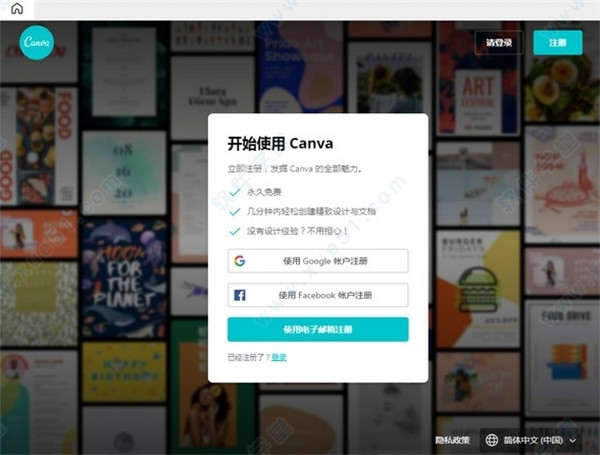
软件功能
1、【6W+ 精美模板】提供专业设计人员制作的现成模板和素材,你可以直接使用,通过在模板中更改或添加图片/视频/GIF、文字等来生成你的专属设计。
2、【5000w+版权照片和插图】
你可以在图库中迅速找到自己心仪的图片和插图,也可以上传自己的图片到设计中,或者随时拍摄照片上传。
3、【极具设计感的中英文字体】
我们提供1000+中英文版权字体,调整文字的字体、大小、颜色、位置和旋转,让你的设计图片更出彩。
4、【一键分享】
你可以将设计保存到手机相册,也可以直接分享给微博、微信、qq好友等社交平台,让好友对你点赞不断。
选择设计类型
在canva可画上创建设计的第一步是决定你需要用这个设计来做什么。Canva 有超过 60 种文档类型可供选择。从图片到要在社交媒体账户中发布的帖子,再到你的工作简历,Canva 能满足你所有的设计需要。1、首先,只需在设计选择栏的搜索框中输入搜索词即可。点击任意搜索结果以加载编辑器。
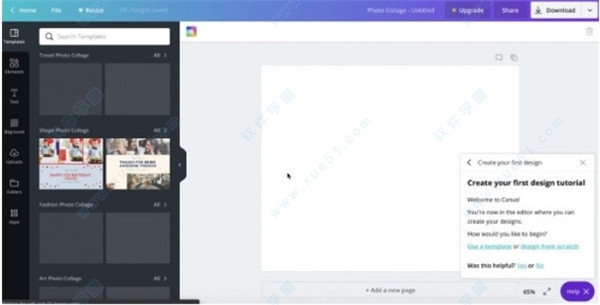
2、或者,你可以点击首页侧面板上的“创建设计”按钮。滚动浏览 可用文档类型,然后点击要创建的文档类型。你还可以浏览主页的“推荐”部分。
注意:如果你尚未确定要创建的设计类型,或者您想创建特定尺寸的设计,可以点击首页的“自定义尺寸”按钮。
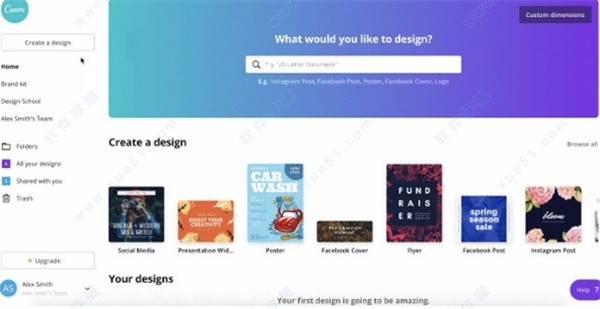
软件亮点
1、基本上大部分的资源素材都是免费的,只有少量的拥有版权的是要收费的,看用户自己的选择。2、淘宝电商制作活动页面或者是海报的首选,很多模块等着您挑选,给顾客带来眼前一亮的感觉。
3、学生们可以用来做出PPT或者是成绩对比表,在生活中无时无刻不再运用,里面的很多内容都很合适。
canva可画怎么导出图片
1、打开打算导出的设计作品。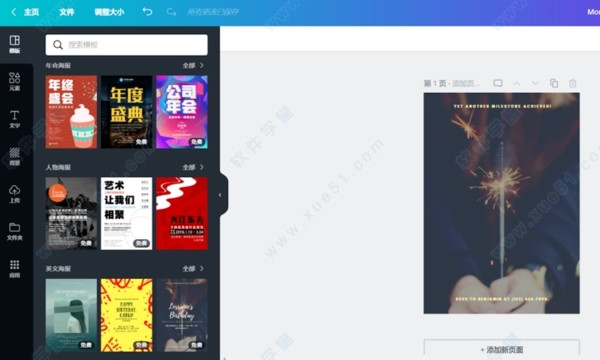
2、鼠标左键点击右上角的向下箭头,选择文件类型( JPG、PNG以及 PDF )后进行下载;此外,Canva 还支持 PNG 背景透明设置。当然,你也可以选择只导出其中一个页面,或批量导出所有页面。

3、单击左下角的JPG文档,打开图片浏览。这样你的图片就导出完成啦,是不是很简单?
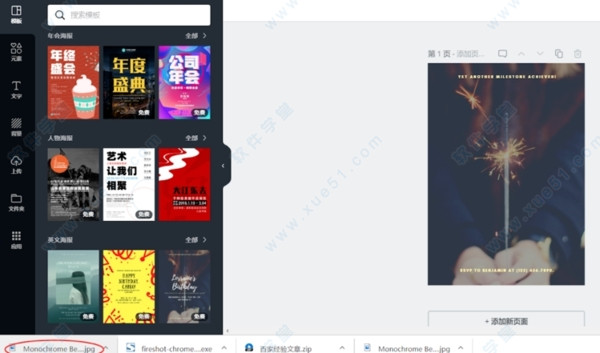
应用场景
1、制作社交媒体图片,为你的品牌和生活增添光彩。2、微信朋友圈。
3、微博九宫格。
4、云音乐相册封面。
5、短视频封面。
6、广告banner。
7、logo/图标设计。
8、以及适用于生活中各个方面的设计。
9、传单/海报。
10、PPT演示文稿。
11、邀请函/电子请帖。
12、卡片。
13、照片拼图。
14、手机壁纸。
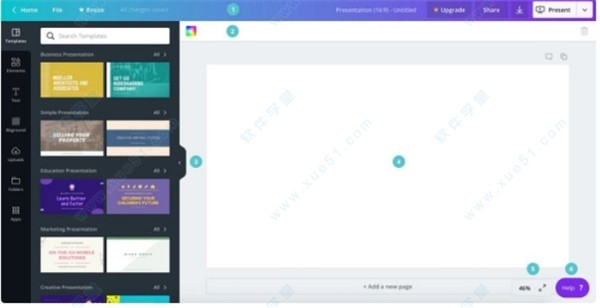
使用技巧
1、菜单栏编辑器上部的菜单栏。提供对“撤消”、“重做”、“调整大小”、“共享”和“发布”等功能的访问。也可以确认设计的保存状态。2、使用工具栏工具栏可以自定义设计元素的格式。工具栏的内容取决于选定的元素。
3、侧面板编辑器的侧面板是访问设计模板和元素的地方。模板、元素、文本、上载、文件夹和应用程序。
4、画布-首先是占编辑器大部分的空白部分。因为是制作设计的地方,所以请考虑主要的工作空间。
5、缩放-可以调整编辑器的缩放设置。
6、需要帮助吗?单击此按钮打开Canva assistant。了解canva可画各种功能的使用说明和教程。
7、没关系吧?我开始做第一个设计。
展开全部内容













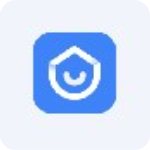
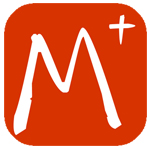

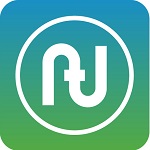


点击星星用来评分